


  |  | ||
Hier wordt beschreven hoe bestanden die in het apparaat zijn opgeslagen, kunnen worden afgedrukt.
De volgende afdruktypes kunnen worden geselecteerd met het printerstuurprogramma: Test afdruk, Beveiligde afdruk, Wacht met afdrukken en Opgeslagen afdrukken.
U kunt afdruktaken die op het apparaat zijn opgeslagen en die vanaf computers zijn verzonden afdrukken en verwijderen.
Als u Testafdruk, Beveiligde afdruk en Wacht met afdrukken selecteert, worden de afdrukbestanden die in het apparaat zijn opgeslagen verwijderd nadat het afdrukken is voltooid. Als u Opgeslagen afdrukken selecteert, blijven de bestanden op het apparaat staan, zelfs als het afdrukken is voltooid.
Als u op het scherm Printer op [Afdruktaken] drukt wordt het scherm Volledige lijst of Lijst per gebruiker ID weergegeven afhankelijk van het lijsttype dat u selecteert in [Originele afdruktakenlijst].
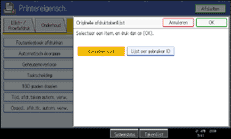
Volledige lijst
Als u [Volledige lijst] selecteert in [Originele afdruktakenlijst], wordt het volgende scherm weergegeven:
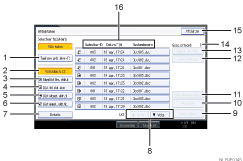
[Taak per gebruiker-ID]
Geeft de lijst per Gebruiker-ID weer.
[Volledige lijst]
Geeft alle bestanden weer die zijn opgeslagen in het apparaat.
[Takenlijst Bev. afdruk]
Geeft alleen beveiligde afdrukbestanden weer die zijn opgeslagen in het apparaat.
[Lijst vbl afdr.taken]
Geeft alleen Testafdrukbestanden weer die zijn opgeslagen in het apparaat.
[Lijst uitgest. afdr.tk]
Geeft alleen de uitgestelde afdrukbestanden weer die zijn opgeslagen in het apparaat.
[Lijst opgesl. afdr.tk.]
Geeft alleen de opgeslagen afdrukbestanden weer die zijn opgeslagen in het apparaat.
[Details]
Geeft informatie over een geselecteerd bestand weer.
[![]() Vorige]/[
Vorige]/[![]() Volgende]
Volgende]
Past de lijst met bestanden niet op het scherm, beweeg dan naar beneden door de lijst.
[Verwijderen]
Verwijdert een geselecteerd bestand.
[Afdrukken]
Drukt een geselecteerd bestand af.
[Wachtwoord wijz.]
Wijzigt of verwijdert het wachtwoord van een bestand indien een wachtwoord is ingesteld. Druk om het wachtwoord te wijzigen op [Wachtwoord wijz.], voer het huidige wachtwoord en daarna het nieuwe wachtwoord in op het bevestigingsscherm. Druk om het wachtwoord te verwijderen op [Wachtwoord wijz.], laat het vak voor invoeren/bevestigen van een nieuw wachtwoord leeg en druk daarna op [OK].
U kunt ook wachtwoorden instellen voor de opgeslagen afdrukbestanden die op dit moment nog geen wachtwoord hebben.
[Alles wissen]
Wist alle selecties.
[Select. alle tk. ]
Selecteert alle bestanden die zijn opgeslagen in het apparaat.
Geselecteerd:
Geeft het aantal geselecteerde bestanden weer.
[Afsluiten]
Keert terug naar het Printerscherm.
Gebruiker-ID, Datum/Tijd en Bestandsnaam: weergave
Geeft de tijd weer waarop de opdracht werd ingevoerd om de opgeslagen bestanden af te drukken, de Gebruiker-ID's en de bestandsnamen.
Lijst per gebruiker ID
Als u [Lijst per gebruiker ID] selecteert in [Originele afdruktakenlijst], verschijnt het volgende scherm:
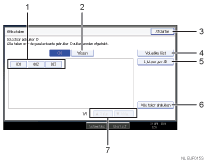
[Gebruiker-ID]
Geeft de Gebruiker-ID's weer van de personen die bestanden naar het apparaat verzenden.
[Wissen]
Wist een selectie.
[Afsluiten]
Keert terug naar het Printerscherm.
[Volledige lijst]
Geeft alle afdruktaken weer.
[Lijst per gebruiker ID]
Geeft de afdruktaaklijst weer van elke ID.
[Alle taken afdrukken]
Drukt alle geselecteerde bestandstypen af die door de Gebruiker-ID zijn verzonden.
[![]() Vorige]/[
Vorige]/[![]() Volgende]
Volgende]
Past de lijst met bestanden niet op het scherm, beweeg dan naar beneden door de lijst.
![]()
Op het scherm Afdruktaken kunnen meerdere bestanden worden geselecteerd. Om de selectie te wissen drukt u nogmaals op de geselecteerde afdruktaken.
Het display wordt niet bijgewerkt als er een nieuw bestand wordt opgeslagen terwijl de lijst met opgeslagen bestanden wordt weergegeven. Om het display bij te werken drukt u op [Afsluiten] om terug te keren naar het Printerscherm en vervolgens drukt u nogmaals op [Afdruktaken].
Als er een groot aantal afdruktaken in het apparaat is opgeslagen, kan de verwerking tijdelijk langzaam verlopen afhankelijk van de functies die worden gebruikt.
Als u in het scherm Volledige lijst op [Lijst per gebruiker ID] drukt, schakelt het scherm naar het scherm Lijst per gebruiker ID waarin [Terug] rechtsonder wordt weergegeven. Druk op [Terug] om naar het scherm Volledige lijst te schakelen.
Voor meer informatie over Testafdruk, Beveiligde afdruk, Uitgestelde afdruk of Opgeslagen afdruk raadpleegt u 'Afdrukken vanuit het scherm Afdruktaken'.